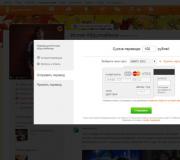Не включается смартфон Андроид. Гарантированное решение проблемы
Смартфоны на базе современных мобильных операционных систем – Android, iOS и Windows Mobile иногда не включаются или делают это через раз. Проблемы могут крыться как в аппаратной части, так и в программной.
Причины, почему не включается Андроид смартфон, а также устройство на другой ОС, часто разные. Например, он может не работать в тех случаях, когда батарея израсходовала свой ресурс. Обычно данная проблема встречается только на старых устройствах. Как правило, ей предшествует быстрое падение заряда в аккумуляторе на протяжении долгого времени, долгая зарядка.
Аккумулятор телефона может начать окисляться (тоже обычно актуально для старых устройств). Если это начало происходить, то лучше избавиться от телефона поскорее, так как есть риск того, что батарея воспламенится. Раздувшуюся батарею иногда бывает видно даже из-под корпуса.
В большинстве случаев смартфон не включается именно из-за аппаратных проблем, поэтому исправить их в домашних условиях будет очень сложно. В случае с проблемами, которые описаны выше, аккумулятор придётся утилизировать, так как вряд ли он когда-либо заработает нормально, и заменить на новый. С остальными проблемами ещё можно постараться справиться.
Проблема 1: Неправильно вставлен аккумулятор
Пожалуй, данная проблема является одной из самой безобидных, так как может быть исправлена в домашних условиях за несколько движений.
Если у вашего устройства съёмная батарея, то, возможно, ранее вы её доставали, чтобы, например, получить доступ к SIM-карте. Внимательно посмотрите, как правильно вставлять АКБ. Обычно инструкция расположена где-то на корпусе батареи в виде схематичного рисунка или в инструкции к смартфону. Если её нет, то можете попытаться найти её в сети, так как некоторые модели телефонов имеют свои особенности.
Однако встречаются случаи, когда из-за неправильно вставленного аккумулятора может серьёзно нарушиться работоспособность всего устройства и придётся обращаться в сервис.

Перед тем, как вставить батарею, рекомендуется обратить внимание на гнездо, куда она будет вставляться. Если его вилки как-либо деформированы или некоторые из них вовсе отсутствуют, то лучше не вставлять аккумулятор, а обратиться в сервисный центр, так как вы рискуете нарушить работоспособность смартфона. В редких исключениях, если деформации небольшие, можно попытаться исправить их самостоятельно, но тогда вы действуете на свой страх и риск.
Проблема 2: Повреждение кнопки включения
Данная проблема тоже встречается очень часто. Обычно ей подвержены устройства, которые долго и активно используют, но есть исключения, например, бракованный товар. В данном случае можно выделить два варианта действия:
- Пытаться включить. Чаще всего со второй-третьей попытки смартфон включается, но если у вас до этого встречала такая проблема, то количество необходимых попыток может сильно увеличиться;
- Отправить на ремонт. Сломанная кнопка включения на телефоне – это не такая серьёзная проблема и обычно она исправляется за небольшой промежуток времени, а исправление стоит недорого, особенно, если на устройство ещё действует гарантия.

При обнаружении таковой проблемы лучше не медлить с обращением в сервисный центр. О неполадках с кнопкой включения может говорить ещё тот факт, что смартфон входит в спящий режим не сразу, а только спустя несколько нажатий на неё. Если кнопка включения западает или на ней есть серьёзные видимые дефекты, то лучше сразу обратиться в сервисный центр, не дожидаясь появления первых проблем со включением/выключением устройства.
Проблема 3: Программный сбой
К счастью, в этом случае есть большой шанс всё исправить самостоятельно, без посещения сервисного центра. Для этого нужно только сделать аварийную перезагрузку смартфона, процесс зависит от модели и её характеристик, но его можно условно поделить на две категории:
- Съём аккумулятора. Это самый простой вариант, так как вам нужно только убрать заднюю крышку девайса и вытащить батарею, а потом снова её вставить. Для большинства моделей, имеющих съёмный аккумулятор, процесс съёма выглядит практически одинаково, хотя есть небольшие исключения. Справиться с этим сможет любой пользователь;
- Сложнее обстоит дело с теми моделями, которые имеют несъёмный аккумулятор. В этом случае категорически не рекомендуется пытаться самостоятельно разобрать монолитный корпус и вынуть аккумулятор, так как вы рискуете нарушить работоспособность смартфона. Специально для таких ситуаций производитель предусмотрел специальное отверстие в корпусе, куда нужно воткнуть иглу или спицу, которая идёт в комплекте с устройством.
Если у вас второй случай, то перед тем, как пытаться что-то делать изучите инструкцию, идущую в комплекте со смартфоном, там должно быть всё подробно расписано. Не стоит пытаться тыкать иглу в первое попавшееся отверстие в корпусе, так как есть большой риск перепутать нужный разъём с микрофоном.
Обычно отверстие для аварийной перезагрузки может находиться на верхнем или нижнем торце, но чаще всего оно прикрыто специальной пластиной, которая также снимается для установки новой SIM-карты.

Не рекомендуется толкать в данное отверстие различные иголки и другие предметы, так как есть риск что-то повредить из «внутренностей» телефона. Обычно производитель в комплект со смартфоном кладёт специальную скрепку, которой можно снять платину для установки SIM-карт и/или сделать аварийную перезагрузку устройства.
Проблема 4: Неисправность зарядного гнезда
Это тоже распространённая проблема, встречающаяся чаще всего в устройствах, которыми пользуются длительное время. Обычно проблему можно легко обнаружить заранее, например, если вы поставили телефон на зарядку, а он не заряжается, заряжается очень медленно или рывками.
Если таковая проблема имеет место быть, то проверьте изначально целостность разъёма для подключения зарядного устройства и самого ЗУ. Если где-то обнаружены были дефекты, например, сломанные контакты, повреждённый провод, то желательно обратиться в сервис или купить новый зарядник (зависит от того, что является источником проблемы).

Если же в разъёме для зарядки смартфона просто скопился какой-то мусор, то аккуратного вычистите его оттуда. В работе можно использовать ватные палочки или диски, но ни в коем случае их нельзя смачивать водой или какими-либо ещё жидкостями, в противном случае может быть замыкание и телефон перестанет работать совсем.
Не нужно самостоятельно пытаться исправить обнаруженный дефект в порте для подзарядки, даже если таковой кажется незначительным.
Проблема 5: Проникновение вируса
Вирус очень редко способен полностью вывести ваш телефон на Android из строя, однако некоторые образцы способны помешать его загрузке. Встречаются они нечасто, но если вы стали их «счастливым» обладателем, то в 90% случаев можно распрощаться со всеми персональными данными на телефоне, так как придётся делать сброс настроек через аналог BIOS для смартфонов. Если не сделать сброс настроек до заводских, то вы не сможете нормально включить телефон.
Для большинства современных смартфонов, работающих под операционной системой Android будет актуальна следующая инструкция:

Чтобы понять, подвергся ли ваш девайс проникновению вируса, вспомните некоторые детали его работы незадолго до того момента как не смогли его включить. Обратите внимание на следующее:
- При подключении к интернету смартфон постоянно начинает что-то скачивать. Причём это не официальные обновления из Play Market , а какие-то непонятные файлы из посторонних источников;
- Во время работы с телефоном постоянно появляется реклама (даже на рабочем столе и в стандартных приложениях). Порой она может продвигать сомнительные сервисы и/или относиться к так называемому шок-контенту;
- На смартфон устанавливались какие-то приложения без вашего на то согласия (при этом не приходило даже никаких оповещений об их установке);
- Когда вы пытались включить смартфон, он изначально подавал признаки жизни (появлялось лого производителя и/или Android), но потом выключался. Повторная попытка включения приводила к такому же результату.
Если вы хотели бы сохранить информацию на устройстве, то можете попробовать обратиться в сервисный центр. В данном случае шанс того, что смартфон смогут включить и избавиться от вируса без перехода на заводские настройки значительно повышается. Однако с вирусами такого типа в 90% можно справиться только полным сбросом всех параметров.
Проблема 6: Сломанный экран
В этом случае со смартфоном всё в порядке, то есть он включается, но вот из-за того, что экран внезапно вышел из строя, определить, включился ли телефон, проблематично. Такое происходит достаточно редко и обычно этому предшествуют следующие проблемы:
- Экран на телефоне мог внезапно во время работы пойти «полосами» или начать мерцать;
- При работе яркость внезапно могла сильно упасть на некоторое время, а потом снова подняться до приемлемого уровня (актуально только в том случае, если в настройках отключена функция «Автонастройка яркости»);
- Во время работы цвета на экране внезапно начинали либо выцветать, либо наоборот становились через чур выраженными;
- Незадолго до проблемы экран мог сам начинать гаснуть.

Если у вас действительно проблема с экраном, то тут может быть только две основных причины:
- Неисправен сам дисплей. В этом случае его придётся полностью менять, стоимость таких работ в сервисе достаточно высокая (хотя больше зависит от модели);
- Неисправность со шлейфом. Иногда бывает так, что шлейф просто начинает отходить. В этом случае его нужно переподключить и более плотно закрепить. Стоимость таких работ невысокая. Если же неисправен сам шлейф, то тогда его придётся менять.
Когда у вас внезапно перестаёт включаться телефон лучше всего не медлить и обратиться в сервисный центр, так как там вам помогут специалисты. Можно попытаться связаться с производителем девайса через официальный сайт или номер телефона, но он, скорее всего, направит вас в сервис.
В нашем мире люди уже не представляют себе жизни без смартфона. Он стал продолжением нашей руки. У большинства поломка любимого гаджета вызовет панику и истерику. Это, конечно, не очень хорошо, но с этим приходится мириться. Современные мобильные устройства — весьма капризные штуки. Иногда они ведут себя непредсказуемо. Для того чтобы не остаться без связи, нужно знать, что делать с аппаратом, если он вдруг «взбрыкнул» и никак не реагирует на действия пользователя. Самая распространенная проблема гаджетов в том, что телефон не включается дальше заставки. Что сделать для того, чтобы оживить своего «питомца»? Попробуем дать на это ответ.
Возможные причины поломки
Для такого поведения смартфона есть несколько причин. И в зависимости от них будет приниматься решение о ремонте. Первая (и самая распространенная) причина того, что телефон не включается дальше заставки «Андроид» — сбой во время установки обновления операционной системы. Такое бывает, ибо ОС «Андроида» не очень стабильна. Это еще полбеды. Однако такой же результат может получиться и после падения устройства с изрядной высоты. Это гораздо хуже.
Также распространенными причинами могут быть неисправности аккумулятора, зарядного устройства или самого разъема для зарядки гаджета. Теперь разберем, что делать, если телефон не включается дальше заставки. В большинстве случаев все можно исправить самостоятельно. Фатальные случаи поломок крайне редки. Но на начальном этапе главное — правильно диагностировать проблему для того, чтобы не наделать ошибок в дальнейшем.
Сбой системы

Это самое безопасное из всего, что может быть. При сбое операционной системы нужно зайти в режим рекавери и сбросить заводские настройки с очисткой кэша. Будьте осторожны! После этой процедуры не останется ни одного стороннего приложения, установленного пользователем. Войти в рекавери можно, зажав одновременно кнопку громкости вверх и кнопку включения. Правда, для различных моделей аппаратов могут быть разные комбинации. Затем нужно зайти в пункт Wipe data and factory reset и подтвердить свой выбор. Затем нужно отметить пункт Reboot system now. после этого телефон перезагрузится. Если все нормально, то причина того, что телефон не включается дальше заставки Lenovo, заключалась именно в системном сбое. Иногда сброс настроек на заводские не помогает.
Тогда есть еще один вариант. Нужно просто перепрошить телефон. Сделать это не так уж трудно. В Сети полно инструкций для каждого конкретного смартфона. А на любом адекватном форуме вам с радостью помогут осуществить задуманное. Не стоит падать духом.
Если причина в аккумуляторе и зарядке
Проверить это можно очень просто. Достаточно найти где-нибудь подобный аккумулятор и аналогичное зарядное устройство. Если, заменив все компоненты, вы не увидели изменений, значит, причина того, что телефон HTC не включается дальше заставки, гораздо глубже, чем вы думали. Здесь только два варианта: поломка гнезда зарядки или самой платы. Справиться с неисправным аккумулятором или «глюкнувшей» зарядкой просто. Это не особо дорогостоящие компоненты смартфона. Их можно просто заменить на новые. Гораздо ощутимее будет проблема с аппаратной платой. Здесь уже (в большинстве случаев) не обойтись без визита в мастерскую. Иногда приходится заплатить за ремонт весьма ощутимую сумму.
Если причина в плате и «железе»

С этим сделать что-то своими силами очень трудно. Нужно обладать определенными познаниями в радиоэлектронике и владеть соответствующим инструментом. Если у вас все это есть, то вы без труда решите проблему. Но если телефон не включается дальше заставки по причине неисправной платы, а вы в этом деле ничего не понимаете, то лучше отнести гаджет в сервисный центр. Ибо устроив ремонт своми силами, вы рискуете превратить свой девайс в мертвый кирпич. Можно попробовать найти знакомого специалиста по ремонту «железа» смартфонов и сэкономить на ремонте. Только вряд ли он будет реанимировать ваш аппарат бесплатно. Только если это очень уж хороший знакомый. Но, в любом случае, потратиться на «магарыч» придется. И неизвестно, в какую сумму это выльется.
Извлечение информации из неработающего Android

Даже если проблему можно решить без финансовых вложений, обычной перепрошивкой, у пользователей возникает важный вопрос - как сохранить данные, которые хранятся в памяти телефона. С картой памяти проблем нет: нужно просто вытащить её из устройства. Но как спасти данные с внутреннего накопителя? Например, вытащить контакты.
Если вы делали резервную копию систему или хотя бы включили синхронизацию Google, то достать контакты будет очень просто. Вам достаточно зайти в приложение «Контакты» на сайте Google, чтобы увидеть полный список синхронизированных контактов. Если вы захотите перенести их на другое устройство, то достаточно будет добавить на него аккаунт Google.
Чтобы так же легко было достать другую информацию, необходимо периодически делать резервную копию Android. Тогда если телефон перезагружается, а сброс не помогает, можно спокойно перепрошивать его, не беспокоясь о сохранности информации.
Вы уронили свой гаджет в воду?

Для начала необходимо срочно вытянуть аккумулятор и карты, просушив устройство с использованием бумажных салфеток. Далее рекомендуется положить смартфон экраном вверх и подождать пока он высохнет полностью.
Обратите внимание: этот процесс длительный – не менее 48 часов. Ни в коем случае не включать устройство до тех пор, пока не пройдет двух суток с момента его «купания».
Резюме

Теперь вы знаете основные причины того, почему телефон не включается дальше заставки. Способы борьбы с этим неприятным явлением есть. Если только это не проблема «железа». Но, как показывает статистика, в большинстве случаев такая проблема бывает вызвана именно сбоем операционной системы. А устранить это досадное недоразумение очень просто при помощи нескольких кнопок.
В результате поломки аппаратной части или сбоя в работе ОС любой Android-смартфон может перестать реагировать на кнопку включения. Частой можно также назвать проблему, когда телефон не включается дальше заставки. При этом на экране видно, логотип производителя или стандартного «зеленого робота» системы Андроид, но дальше ничего не происходит.
Что делать если телефон завис при включении – первая помощь
Если ваш Андроид завис на заставке включения (на иконке “Аndroid” или на иконке названия марки) и не реагирует ни на какие манипуляции, нужно сбросить заводские настройки, чтобы привести его в чувства. Кнопка выключения в таком случае тоже работать не будет, поэтому выньте аккумулятор и поставьте на место.
Первый способ – вытаскиваем карту памяти на смартфоне
Обязательно нужно вытащить карту памяти из девайса. Почти половина всех глюков при включении, происходит из-за этого небольшого чипа памяти. Как это сделать правильно, смотрите в инструкции к аппарату, универсального способа тут нет.
Сброс к заводским настройкам – способ решения проблемы
Теперь вам нужно попасть в меню заводских настроек смартфона. Поставьте пальцы на кнопку включения и на кнопку увеличения звука. Теперь одновременно зажмите их и держите до тех пор, пока не высветится меню. Когда загорится заставка, не реагируйте и не отпускайте кнопки, ждите когда откроется меню. Тут есть небольшой нюансик: на разных смартфонах меню открывается по-разному.
- У “НТС” нужно сначала нажать кромку уменьшения громкости и, не отпуская, кратковременно нажать кнопку включения. После того, как на экране высветятся три “Андроида”, надо отпустить клавишу “вниз”. Когда высветится меню, теми же кнопками “вверх” и вниз” листать и выбирать нужное действие.
- У “ZТЕ” меню открывается так: зажимаем клавишу включения и клавишу “вниз”. Нужно внимательно следить за заставкой, чтобы не прозевать меню настроек. Когда загорится “Аndroid”, ничего не отпускаем. А вот когда на этой же заставке страница будто перелистнётся на следующую и там будет та же заставка “Аndroid”, нужно сразу отпустить кнопки и появится меню заводских настроек. У “ZТE” оно выглядит как шашечки, в которых написаны команды, и реагируют на прикосновения – то есть не нужно ничего листать кнопками регулирования громкости.
Теперь о главном. Порядок сброса настроек такой:
- В меню нужно найти пунктик “Settings” – это настройки.
- Открываем их и находим вот такую надпись: “Wipe data/factory reset” – это форматирование системы.
- Там мы находим надпись “Reset Android” и нажимаем.
После этого устройство “форматнётся” и перезагрузится. Ну а дальше, когда телефон включится, вы уже сами зададите настройки по подсказкам, которые будут высвечиваться. Вот так всё просто на самом деле.
На заметку: периодически копируйте важные файлы с телефона на компьютер, чтобы не потерять их во время форматирования телефона. Ведь при сбросе всех настроек с памяти смартфона удаляются все файлы.
Проверка аккумуляторной батареи – второй способ
Частая причина неполадок - выход из строя аккумулятора. Определить дефект довольно легко: если при подключении к адаптеру питания на экране появляется значок зарядки, увеличивающий уровень заряда со временем - все хорошо. А вот если при отключении зарядного устройства гаджет вообще перестает реагировать на нажатия кнопок или отказывается заряжаться - вероятно, проблема в батарее или разъеме питания. В таком случае единственное правильное решение - обратиться в сервисный центр производителя. К примеру, для владельцев линейки Samsung Galaxy гарантийное обслуживание проводится в центрах Самсунг.

Телефон завис при включении – полезные советы
Зависание смартфона на процессе загрузки может происходить по самым разным причинам. В некоторых случаях возможно решить проблему своими силами, в других поможет только обращение в сервисный центр. Ремонт сотовых телефонов - непростая задача, и ее стоит доверять только проверенным профессионалам. Не стоит искать помощи на ближайшем рынке или пробовать разобрать девайс подручными средствами - это только навредит и лишит гарантии. Чтобы избежать подобных поломок в будущем, запомните несколько простых правил: Не прошивайте смартфон китайскими «левыми» прошивками без наличия достаточного опыта. При обнаружении дефекта не паникуйте и не пытайтесь разобрать устройство. Используйте антивирусы и регулярно проверяйте смартфон на наличие вредоносного ПО.
Видео: Что делать если Android телефон завис при включении
С каждым годом электронные гаджеты становятся всё сложнее. Функционалом постепенно обрастает и операционная система Android, на основе которой создается подавляющее большинство смартфонов. Иногда это не приводит ни к чему доброму. Некоторые девайсы регулярно выдают те или иные ошибки, подвисают, а иногда их вовсе невозможно включить. Последний случай является наиболее редким. Чаще всего к нему приводит неудачная перепрошивка - именно поэтому производители рекомендуют не заниматься этим делом, используя стандартную прошивку.
В состав Android входят миллионы строк кода. Даже сама компания Google говорит, что где-то в недрах этого кода таятся ошибки. Они устраняются с каждым обновлением, но одновременно появляются новые. В большинстве случаев эти ошибки никак не сказываются на работоспособности девайса. Но иногда к злополучному куску кода обращается какое-то стороннее приложение, из-за чего смартфон зависает. В таких случаях обычно спасает перезагрузка. Но бывают и ситуации, когда после такого девайс не желает включаться.
Не стоит считать, что в компании Google работают неумелые программисты. Как таковых фатальных ошибок в «голой» операционной системе нет. А вот создатели фирменных оболочек вполне могут их допустить. Но речь в таком случае идет о каких-то мелких производителях, которые не занимаются максимально дотошной проверкой созданного ПО. Вот почему проблемы чаще всего возникают на аппаратах от , Cube и других малоизвестных компаний.
Но чаще всего в «кирпич» смартфон превращается после действий самого пользователя. В частности, широко известны такие случаи, произошедшие после прошивки телефона. Точнее говоря, после попытки установить кастомную прошивку, основанную на неподходящей версии операционной системы. Это может стать самой серьезной проблемой, которую зачастую можно «вылечить» лишь в официальном сервисном центре, обладающем серьезным оборудованием.
Другие действия пользователя, приводящие к невозможности включить девайс, связаны с нанесением повреждений. Например, человек уронил смартфон в воду и тут же его достал. Может показаться, что ни к чему страшному это не приведет. Но коррозия - это страшная штука. Она постепенно покрывает металлические элементы. Если она добирается до оперативной памяти, процессора или каких-то ещё комплектующих, то о включении устройства можно забыть. В таком случае уже есть вероятность, что не поможет даже сервисный центр. Вот почему нести девайс к специалисту нужно сразу после того, как он (гаджет, а не работник сервисного центра) побывал в воде.
Попытка спасти смартфон после погружения в воду
Сейчас существуют водонепроницаемые смартфоны, которые не боятся даже самых суровых испытаний. Но большинство из нас владеет аппаратом, корпус которого отлично пропускает воду. Если смартфон или планшет на Андроид упал в речку или наполненную ванну, то он точно не включится после того, как вы его достанете. Если вы не имеете возможности тут же побежать в сервисный центр, то совершите следующие действия:
Шаг 1. Постарайтесь вынуть батарею. Если у вас несъёмная крышка, то велика вероятность того, что ничего сделать без применения специальных инструментов уже не получится.
Шаг 2. Положите девайс в тарелку с рисом. Перед этим оберните устройство бумажной или тряпичной салфеткой. Это необходимо, чтобы внутрь смартфона не попали мелкие зерна риса.
Внимание! Ни в коем случае не пытайтесь прогревать и сушить смартфон искусственно. Например, феном или положив устройство на батарею. Так вы только усугубите ситуацию.
Шаг 3. Подождите некоторое время. Рис отлично впитывает влагу, в результате чего сам смартфон становится сухим.
Шаг 4. Достаньте устройство и очистите его от риса.
Шаг 5. Купите новый аккумулятор и вставьте его в смартфон. Теоретически вы можете попытаться включить девайс и со старой батареей, но это рискованно - попадание аккумулятора в воду могло его повредить.
После такой процедуры многие телефоны возвращались к жизни. Но если ваш аппарат пробыл в воде достаточно долго, то это может ему не помочь. Если вода успела повредить контакты на материнской плате, то спасти его уже не получится. Единственный рабочий вариант при попадании внутрь смартфона влаги - быстро разобрать устройство, вытеснить всю воду и обработать детали спиртом во избежании коррозии. Однако без специальных инструментов и знаний сделать это не получится. Лучше сразу отнесите смартфон в сервисный центр.
Программные ошибки
Как мы уже сказали выше, не включается смартфон не только после физического воздействия, но и после вмешательства в его прошивку. Если попытка установить другую версию операционной системы не увенчалась успехом, то устройство может отказаться что-либо загружать. Но не исключено, что эту проблему можно решить без привлечения специалистов с их особым оборудованием. Попробуйте выйти в Recovery Mode. На разных аппаратах для этого используются свои методы. Подробнее о них мы писали в статье о том, . Если вы попали в меню Recovery, то сделайте полный сброс. Не исключено, что это поможет компьютеру определить девайс, дабы вы смогли установить прежнюю прошивку.
Как прошить Андроид, если он не включается?

Если аппарат хоть как-то реагирует после того, как вы удерживаете клавишу включения, то шансы на его спасения есть. Если же никакой реакции нет, то попробуйте сначала подключить смартфон к компьютеру, после чего удержать одну кнопку «Power» или её вместе с клавишей уменьшения громкости. Если ПК выдал сигнал или даже сразу же определил подключенное устройство, то у вас есть все шансы прошить свой смартфон.
Рассказывать подробно о методах перепрошивки мертвого на вид устройства никакого смысла нет. Здесь всё зависит от производителя, марки смартфона и от некоторых других параметров. Отметить следует лишь тот факт, что вам понадобится найти и установить на компьютер драйверы для Android-устройств (если вы хотите перепрошить смартфон на базе MTK), а также специальный прошивальщик - особую утилиту от производителя или сторонних разработчиков. Также не забудьте обзавестись качественным USB-кабелем, не страдающим от внезапной потери контакта.
Обратите внимание : перепрошивать устройство стоит только в крайнем случае, если вы не знаете как это сделать, то лучше обратитесь к специалисту. Если вы что-то сделаете не так, то превратите смартфон в «кирпич».
Прочие решения проблемы
Если вы не пытались менять операционную систему, то причину неполадки следует искать в другом. Вполне возможно, что вы использовали очень , у которого в итоге вышла из строя батарея. Дело в том, что каждый аккумулятор рассчитан на определенное количество циклов заряда. Чем ближе предел, тем меньше ёмкость батареи. Также в какой-то момент аккумулятор рискует разрядиться в ноль, после чего его невозможно зарядить штатными средствами. Или после падения смартфона повредился контроллер питания, что сразу блокирует возможность подзарядки. Словом, причин появления проблемы может быть множество…
Будет лучше, если вы отнесёте смартфон на Андроид в сервисный центр. Вы потратите какие-то деньги на диагностику, но зато точно будете знать источник неполадки. После этого останется заменить аккумулятор (это можно сделать самому) или контроллер питания (тут придется понадеяться на специалистов). Также бывают случаи, когда ломается кнопка включения - её тоже обычно без какого-либо труда ремонтируют в сервисном центре.
Подведение итогов
Иногда смартфон отказывается включаться после сброса настроек. В других случаях к такой проблеме приводит попадание в воду. А ещё бывает такое, что даже опытные специалисты не понимают, почему не включается телефон Андроид. Словом, причины этому бывают самыми разными. Мы же будем надеяться, что наша статья помогла решить вашу проблему. Если же нет, то вам придется либо экспериментировать с устройством, прибегая к самым фантастическим средствам воскрешения, либо обратиться в сервисный центр.
Бывает, что пользователь включает свой смартфон, процесс доходит до заставки (логотипа) и дальше не грузится. Сразу начинается паника, ведь телефон включается, но не загружается. Возможно, виной тому стал слет прошивки либо повреждения механического плана. В любом случае, нужно что-то делать, давайте разберемся что.
Устраняем проблему зависания смартфона при включении
Итак, телефон Леново включается, но не загружается, этому могут служить разные причины. Сейчас вы узнаете самые распространенные из них и поймете, как они устраняются.
Способ 1: Сброс к заводским настройкам через Recovery
Допустим вы обновили прошивку, далее перезагрузили устройство, и оно зависло на этапе загрузки. Прошло 10-20 минут, но ничего не изменилось. Вероятно, произошел сбой системы и один из методов решения проблемы – сброс данных. Сделать это легко:
- Зайдите в Рекавери Мод. Для этого нужно зажать кнопку для убавления громкости и кнопку включения.
- Затем нужно клавишей прибавления громкости выбрать «Wipe data factory» и нажать кнопку убавления звука.
- Далее выберите , чтобы сделать рестарт устройства.



Если на вашем девайсе неправильно установлен Recovery или его вовсе нет, следует посетить форум 4pda, найти там свою модель телефона и узнать, что делать.
Способ 2: Перепрошивка

Если предыдущий метод оказался бесполезным и система снова не загружается до конца, следует перепрошить смартфон. Если говорить простыми словами, это означает переустановить систему Андроид устройства. Подобное делается либо через модифицированный Рекавери, либо через специальную программу Flash Tool или Odin (для Samsung). Опять же, подробную инструкцию по прошивке своего устройства можно найти на 4pda.
Перед прошивкой обязательно зарядите девайс, как минимум до 50%. Устанавливайте только официальную прошивку. Если во время данного процесса что-то пойдет не так, устройство может вообще перестать включаться.
Способ 3: Вынимаем SD-карту

Почему телефон включается, но не загружается? Предыдущее решение не помогло? Редко, причиной тому бывает несовместимость карты памяти с устройством. В таком случае нужно попробовать ее извлечь и включить девайс без нее.
Способ 4: Сервисный центр

Если ничего так и не помогло, телефон не загружается до конца, что делать? Скорее всего поломка является аппаратной. Нужно идти в сервисный центр и сдавать смартфон на диагностику. Специалисты выявят в чем проблема и починят устройство.
Как спасти информацию из внутренней памяти телефона
Что делать с СД-картой устройства понятно, ее можно вытащить, подключить к ПК и извлечь нужные файлы. А как быть с памятью смартфона? Если вы не ленились и делали резервные копии, то на карте памяти должен быть бекап-файл. Еще может спасти синхронизация Google. Если она была включена, то ваши фото, видео, контакты будут храниться на облаке. В остальных случаях, увы, данные сохранить не получится.
Заключение
Теперь вы знаете, что делать, если ваш девайс на Android включается, но полностью не загружается и зависает на заставке. Используйте один из описанных нами способов, это должно помочь.